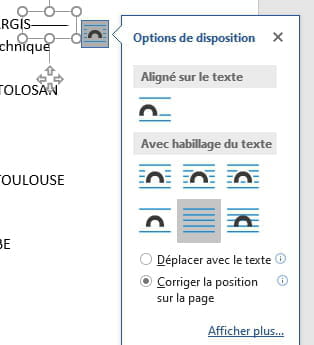Habillage de texte
Résolu
PAPI5931
Messages postés
361
Date d'inscription
Statut
Membre
Dernière intervention
-
PAPI5931 Messages postés 361 Date d'inscription Statut Membre Dernière intervention -
PAPI5931 Messages postés 361 Date d'inscription Statut Membre Dernière intervention -
Bonjour,
J'ai reçu un document avec certainement un habillage de certaine zone, symbole tunnel.
Comment l'enlever pour passer à un texte normal word.
Merci pour votre aide
J'ai reçu un document avec certainement un habillage de certaine zone, symbole tunnel.
Comment l'enlever pour passer à un texte normal word.
Merci pour votre aide
Configuration: Windows / Edge 84.0.522.52
A voir également:
- Comment supprimer l'habillage sur word
- Comment supprimer une page sur word - Guide
- Supprimer rond bleu whatsapp - Guide
- Word 2013 - Télécharger - Traitement de texte
- Tableau word - Guide
- Word et excel gratuit - Guide
4 réponses
Bonjour
C'est bien un objet, il est indépendant du texte et "l'habillage" de cet objet permet de déterminer comment les textes se positionnent par rapport à cet objet !!
Si vous voulez le supprimer (l'objet), les ronds qui l'encadre signifie qu'il est sélectionné, la touche "suppr/delete" du clavier le détruit. Un clique droit dessus donne les options dispos aussi... (comme "Couper") !!
Ne jamais oublier le salvateur clique droit ! ;-)
A+
C'est bien un objet, il est indépendant du texte et "l'habillage" de cet objet permet de déterminer comment les textes se positionnent par rapport à cet objet !!
Si vous voulez le supprimer (l'objet), les ronds qui l'encadre signifie qu'il est sélectionné, la touche "suppr/delete" du clavier le détruit. Un clique droit dessus donne les options dispos aussi... (comme "Couper") !!
Ne jamais oublier le salvateur clique droit ! ;-)
A+
Bonjour
N'ayant pas votre document sous les yeux ni la version de Word que vous utilisez, c'est pas évident car le terme d'habillage ne correspond pas à un format de texte mais plutôt d'objet ou d'image.
Vous pouvez sélectionner le texte concerné (voir tout le texte avec Ctrl+A) et "Couper", puis "Collage spécial" - "texte sans mise en forme".
Sinon pour vous débarrasser de formats particuliers de Word, essayer de "Enregistrer sous" et de choisir le "Type" Format RTF (*.rtf) qui n'efface pas l'original du document mais en fait une copie avec juste la mise en forme standard du texte.
Et ré-ouvrir ce RTF voir ci cela vous correspond mieux.
A+
N'ayant pas votre document sous les yeux ni la version de Word que vous utilisez, c'est pas évident car le terme d'habillage ne correspond pas à un format de texte mais plutôt d'objet ou d'image.
Vous pouvez sélectionner le texte concerné (voir tout le texte avec Ctrl+A) et "Couper", puis "Collage spécial" - "texte sans mise en forme".
Sinon pour vous débarrasser de formats particuliers de Word, essayer de "Enregistrer sous" et de choisir le "Type" Format RTF (*.rtf) qui n'efface pas l'original du document mais en fait une copie avec juste la mise en forme standard du texte.
Et ré-ouvrir ce RTF voir ci cela vous correspond mieux.
A+